win11下载软件总是被阻止如何解决 win11下载软件被阻止的修复方法
更新时间:2023-08-29 11:53:59作者:zheng
我们在使用win11电脑的时候如果觉得电脑缺少一些功能的话,可以自行在win11电脑的应用商店或者浏览器中下载应用程序,但是有些用户在win11电脑上下载软件时却发现总是会被阻止下载,非常影响使用,今天小编就教大家win11下载软件总是被阻止如何解决,如果你刚好遇到这个问题,跟着小编一起来操作吧。
推荐下载:win11专业版
方法如下:
1.点击开始按钮,开始菜单点击设置,如下图所示
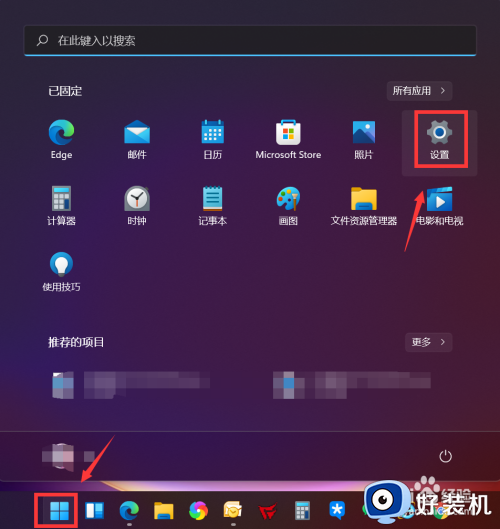
2.设置模板,点击应用--应用和功能,如下图所示
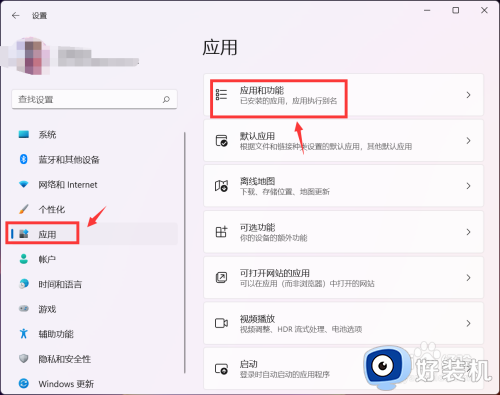
3.将选择获取应用的位置设置为任何来源即可,如下图所示
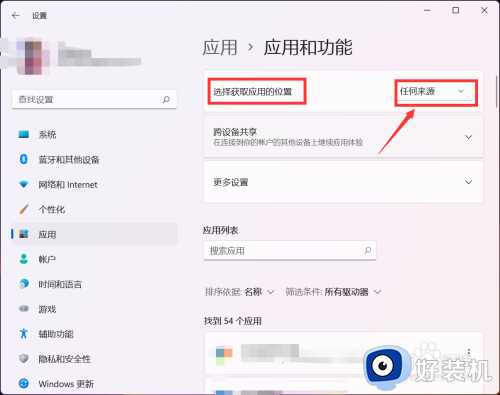
win11下载软件总是被阻止如何解决就为大家介绍到这里了。若是你也遇到同样情况的话,不妨参考本教程操作看看!
win11下载软件总是被阻止如何解决 win11下载软件被阻止的修复方法相关教程
- win11被阻止安装应用怎么办 win11系统安装软件被阻止如何修复
- win11下载软件时被阻止怎么办 win11阻止软件下载如何修复
- win11软件下载被阻止怎么办 如何解决win11下载软件被阻止
- win11下载软件被阻止的解决方法 win11下载软件时被阻止如何修复
- win11安装软件权限不够怎么回事 win11安装软件被系统阻止安装不了怎么办
- win11下载软件被阻止怎么办 win11下载软件时被阻止如何修复
- win11管理员阻止软件运行的修复方法 win11怎么解决软件被管理员阻止运行
- Win11打开软件提示“为了对电脑进行保护,已经阻止此应用”如何解决
- win11管理员已阻止你运行此应用怎么回事 win11提示管理员已阻止你运行此应用如何修复
- win11安装软件被系统阻止安装不了怎么办 windows11安装软件受到阻止如何处理
- win11家庭版右键怎么直接打开所有选项的方法 win11家庭版右键如何显示所有选项
- win11家庭版右键没有bitlocker怎么办 win11家庭版找不到bitlocker如何处理
- win11家庭版任务栏怎么透明 win11家庭版任务栏设置成透明的步骤
- win11家庭版无法访问u盘怎么回事 win11家庭版u盘拒绝访问怎么解决
- win11自动输入密码登录设置方法 win11怎样设置开机自动输入密登陆
- win11界面乱跳怎么办 win11界面跳屏如何处理
win11教程推荐
- 1 win11安装ie浏览器的方法 win11如何安装IE浏览器
- 2 win11截图怎么操作 win11截图的几种方法
- 3 win11桌面字体颜色怎么改 win11如何更换字体颜色
- 4 电脑怎么取消更新win11系统 电脑如何取消更新系统win11
- 5 win10鼠标光标不见了怎么找回 win10鼠标光标不见了的解决方法
- 6 win11找不到用户组怎么办 win11电脑里找不到用户和组处理方法
- 7 更新win11系统后进不了桌面怎么办 win11更新后进不去系统处理方法
- 8 win11桌面刷新不流畅解决方法 win11桌面刷新很卡怎么办
- 9 win11更改为管理员账户的步骤 win11怎么切换为管理员
- 10 win11桌面卡顿掉帧怎么办 win11桌面卡住不动解决方法
